El asistente Bixby de Samsung no desaparece: así es como se usa
Con la confusión del mercado de asistentes de IA, se te perdonaría no querer a otro jugador. Los fanáticos de Apple están acostumbrados a Siri, los fanáticos de Android tienen el Asistente de Google para hacer cosas en su nombre, y Alexa aparentemente está en todas partes en estos días. Samsung también tiene su propio asistente de voz, Bixby.
Nos guste o no, Bixby es el asistente de voz predeterminado en el buque insignia Galaxy S9. Incluso hay un botón dedicado para invocarlo, que desafortunadamente no se puede reasignar de forma predeterminada.
Mientras que otros asistentes de voz populares necesitan frases de contraseña específicas para hacer las cosas por usted, Bixby intenta ser más abierto sobre cómo puede controlarlo. Cualquier cosa que pueda hacer con el tacto en un dispositivo Samsung, puede hacerlo con su voz a través de Bixby.
Es un trabajo en progreso
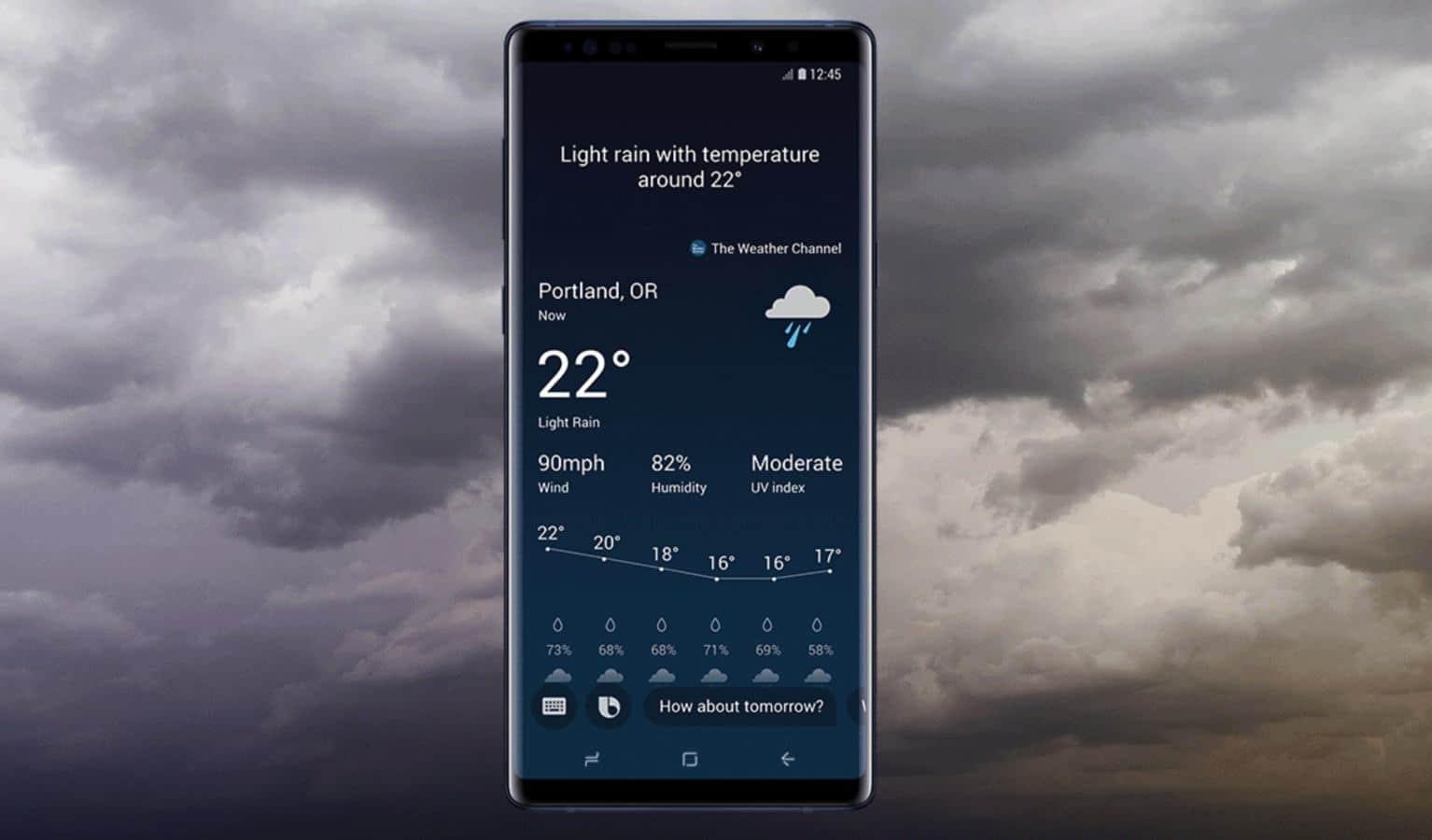
Se suponía que Bixby sería la joya de la corona del Galaxy S8 en el lanzamiento. Samsung dejó caer la bala aquí. El S8, con su botón Bixby dedicado, se lanzó en abril sin la famosa función Bixby Voice.
¿La mayoría de las razones por las que se envió sin palabras? Bixby tenía problemas con el inglés. Finalmente apareció a finales de julio de este año. Un obstáculo importante para un dispositivo insignia y desviado muchos en la compra
Ha pasado un año y Bixby está de vuelta, en la versión 2.0 mejorada. Samsung cambió el enfoque con su impulso de IA, centrándose en su IoT y su estrategia de tecnología conectada. Mientras que Bixby 1.0 fue diseñado como un asistente de inteligencia artificial solo para el Galaxy S8, Bixby 2.0 es más un ecosistema, en la misma línea que Alexa está en todas partes.
Lee También Cómo Crear Un Código QR En 7 Sencillos Pasos
Cómo Crear Un Código QR En 7 Sencillos PasosTambién está el "Project Ambiance" de Samsung, que tiene como objetivo poner la funcionalidad de Bixby en un pequeño dongle o chip que puede convertir objetos cotidianos como bombillas o jardineras en centros de Bixby.
Es una nueva forma de extender el alcance de su asistente de voz donde los competidores tienen dispositivos satelitales como punto de eco o el Google Home Mini.
Empezar con Bixby
Usando bixby no podría ser más fácil. Todos los buques insignia de Samsung de galaxia s8, nota 8
, Galaxia S9
, S9 Plus
y Nota 9
tiene un botón Bixby dedicado en el borde izquierdo del dispositivo.
Está justo debajo del botón de volumen, y cuando lo presiona, aparece Bixby Home, el centro del asistente (y la pantalla de configuración).
Lee También No Hay Altavoces Ni Auriculares Conectados: Métodos Para Solucionarlo
No Hay Altavoces Ni Auriculares Conectados: Métodos Para Solucionarlo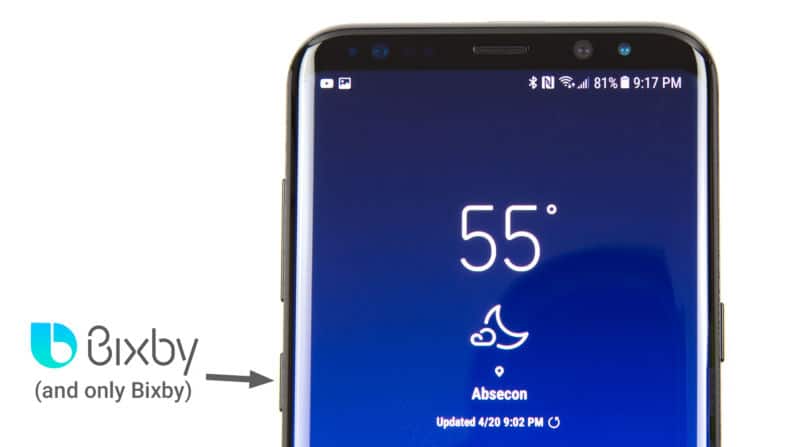
También puede acceder a Bixby deslizando el dedo hacia la derecha desde la pantalla de inicio. En el primer uso, Bixby le pedirá que acepte los términos y condiciones y también le otorgará acceso a sus datos mediante los permisos de Android.
También deberá iniciar sesión en su cuenta de Samsung en su dispositivo para usar Bixby, ahí es probablemente donde guarda toda la información que recopila de usted.
Para acceder a la pantalla de configuración de Bixby, hay un icono de engranaje en la esquina superior derecha de Bixby Home que puede tocar. A continuación, debe tocar Configuración en el menú desplegable. Aquí puede personalizar las tarjetas Bixby Home, ver una lista de aplicaciones compatibles en su dispositivo y algunas otras cosas.
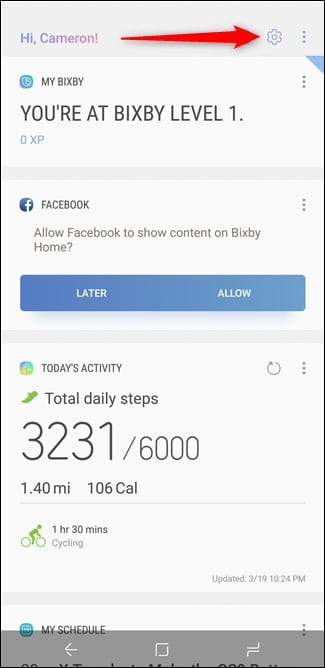
Bixby tiene un poco de trastorno de personalidad múltiple, ya que no es solo una cosa. Hay Bixby Home, Bixby Vision y Bixby Voice en su dispositivo Galaxy. Cada parte agrega un segmento del ecosistema.
Si no te gusta Bixby y solo quieres usar el Asistente de Google (o ningún asistente de voz), puedes desactivarlo. Pero lleva un tiempo, porque hay varios lugares Bixby debe desactivar.
Vale la pena señalar que Note 9 no desactiva el botón Bixby. Puede configurarlo para que requiera un doble clic para activarse, lo que debería reducir la cantidad de veces que se invoca por error.
Lee También Cómo Recuperar La Contraseña De Windows 10
Cómo Recuperar La Contraseña De Windows 10Voz bixby
Bixby Voice es el principal asistente activado por voz en el ecosistema de Bixby. Puede controlar casi todo en un dispositivo Galaxy habilitado para Bixby. Está diseñado para adaptarse a la forma en que hablas en lugar de forzarlo.
Por ejemplo, según Samsung, el asistente de voz puede responder a "Muéstrame el tiempo de hoy", "¿Cómo está el tiempo hoy?". o "¿Cuál es el pronóstico de hoy?" y da el mismo resultado. Sabe que quieres saber el clima, sin usar una frase específica.
Al igual que otros asistentes de voz, Bixby se puede configurar para activar "Hola Bixby" o simplemente puede usar el botón dedicado para mantener presionado al hablar. También puede presionar el botón para abrir la pantalla de Bixby y escribir sus comandos, en caso de que haya una razón por la que no pueda hablar o lo que prefiera.
Bixby necesita saber cierta información sobre cada comando: qué aplicación desea usar y qué desea que suceda en esa aplicación. "Abre Google Maps y ve a Inicio", por ejemplo.
Lee También SpyHunter 5. Usabilidad, Efectividad Y Confiabilidad
SpyHunter 5. Usabilidad, Efectividad Y ConfiabilidadTambién puede dividir este comando en dos abriendo primero la aplicación con "Hola Bixby, abra Google Maps" y luego pidiéndole a Bixby que "navegue a casa". A veces, si Bixby tiene problemas con el primer comando todo en uno, ayuda a desglosarlo.
Bixby también está mejorando con el uso, tanto en el reconocimiento de su voz como en la confusión.
Si tiene habilitada la activación por voz, tenga en cuenta que "Hola, Bixby" es muy fácil de activar y puede provocar que se cambien accidentalmente las configuraciones incorrectas. Si es así, vaya a Voz de Bixby > Historial muestra cuál fue el último cambio, para que pueda corregirlo.
Consejos de voz útiles
Cambiar la configuración del dispositivo: Honestamente, esta es una de las características más útiles. Si bien Siri y el Asistente de Google te permiten cambiar algunas configuraciones comunes, Bixby puede cambiar casi cualquier cosa en tu teléfono, para bien o para mal.
Si bien el Asistente de Google puede encender y apagar la linterna, no puede encender Smart View, Always On Display o Blue Light Filter, ni ninguna de las muchas configuraciones en los menús de configuración profundos y completos de Google. Samsung.
Usar Bixby suele ser más fácil que navegar por el menú real con el tacto, ya que algunas de las opciones de Samsung están prácticamente ocultas.
Lee También Los 7 Mejores AntiMalware Para Windows
Los 7 Mejores AntiMalware Para WindowsSi la configuración no es una con alternar, siempre puede cambiarla, solo sea más específico en su solicitud. Cosas como "Abrir configuración y aumentar el brillo de la pantalla" deberían darte algunos resultados.
Puedes unirte si lo deseas: Si estás en el cine o en una reunión, no me gustaría interrumpir a todos para pedirle a Bixby que haga cosas por ti. Abrir Bixby en el modo de pantalla completa le permite ingresar comandos de dos maneras: toque los comandos de búsqueda o mantenga presionado el ícono Bixby Voice en la parte inferior de la pantalla y arrástrelo al ícono del teclado que se muestra.
Una vez que el teclado esté visible, puede buscar uno de los 3000 comandos enumerados por Samsung o escribir su propio comando. Crear atajos complejos: Al igual que los atajos de Siri o las rutinas de Google Home, Bixby también puede aprender comandos de varias partes. Se diferencia de los asistentes rivales en que Bixby no puede crear accesos directos desde cero.
Todavía son fáciles de crear, solo necesita haber dicho las partes de antemano. Por ejemplo, puede acortar "Abrir Spotify y reproducir mi mezcla diaria 1" a "Reproducir mi mezcla diaria".
lo haces desde Voz de Bixby > Historialluego seleccione el comando anterior para ingresar la forma abreviada o vaya a Inicio de Bixby > Mi Bixby > Comandos rápidos y presiona Agregar. A partir de ahí, deberá pronunciar el comando abreviado.
Aplicaciones compatibles: De acuerdo, aunque Bixby hace casi todo en la configuración del teléfono y la mayoría de las aplicaciones de la marca Samsung, no es la solución definitiva con las aplicaciones en su teléfono Android.
Lee También Cómo Activar Windows Defender Directiva De Grupo
Cómo Activar Windows Defender Directiva De GrupoHay una lista creciente de aplicaciones de terceros que funcionan con Bixby. Las integraciones de terceros caen bajo la Apodo de Bixby Labsy aquí está la lista de aplicaciones de trabajo:
- Facebook Mensajero
- gmail
- Google Maps
- Google Play Música
- tienda de aplicaciones De Google
- Pandora
- Tumblr
- Uber
- Gañido
- Youtube
Para usarlos, debe pedirle a Bixby que "Abra [app name]seguido de la acción que desea que realice su asistente. Es posible que desee que Google Maps muestre su viaje al trabajo, por lo que puede decir "Abrir Google Maps y mostrar mi viaje al trabajo".
Si no desea la compatibilidad con terceros, puede desactivarla en Inicio de Bixby > Configuración > Bixby Labs.
Cambiar la voz de Bixby usos: Si su asistente de voz no está configurado para usar el idioma que habla, o si simplemente no le gusta la voz predeterminada, no la usará mucho, ¿verdad? Bixby actualmente admite inglés, coreano o chino, y hay dos voces femeninas y una masculina.
Debe cambiarlos en Bixby Home. Toque los tres puntos en la esquina superior derecha, luego es Ajustes > Idioma y estilo de conversación > cambiar la voz entre Stephanie, John o Julia; Dónde Idiomas > en este mismo menú para elegir el idioma.
Bienvenido
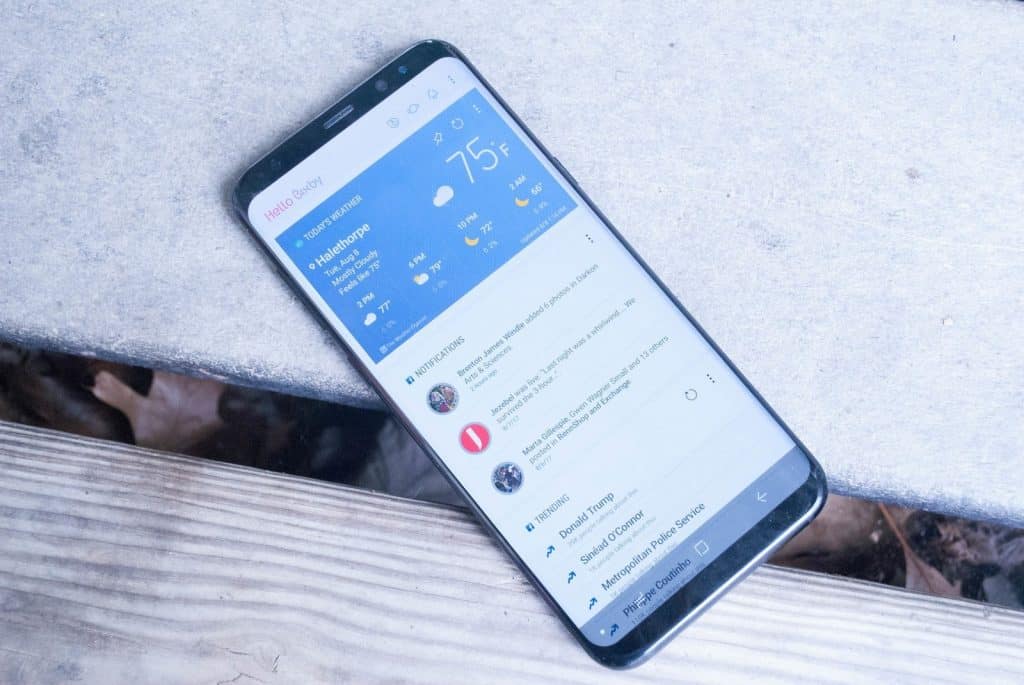
Bienvenido es un flujo mental de recordatorios, información contextualmente relevante y actualizaciones de redes sociales. Piense en ello como el favorito de Google Now y Hootsuite.
No es tan personalizable como Bixby Voice, pero no significa que no puedas hacerlo tuyo. Puede anclar, ignorar u ocultar tarjetas de forma permanente en este feed tocando el ícono de ajustes en la esquina superior derecha de cada tarjeta.
La mayor parte del contenido aquí se extraerá de las propias aplicaciones de Samsung. El clima local, las estadísticas de actividad de Samsung Health y los archivos locales de la aplicación Samsung Music aparecerán en esta línea de tiempo. También lo hará un número cada vez mayor de aplicaciones de terceros.
Spotify le dará acceso con un solo clic a listas de reproducción y música desde una tarjeta, Flipboard y CNN muestran historias de tendencias, Facebook, Twittery Foursquare (¿alguien que todavía lo usa?) le mostrará las actualizaciones de sus círculos sociales. Incluso Uber te mostrará viajes recientes, pero no entiendo por qué querrías saber eso.
Samsung tiene grandes esperanzas en Bixby Home en el futuro, utilizando su aprendizaje automático para permitirle aprender su rutina diaria con el tiempo.
Puede encender las luces y cambiar la temperatura del termostato cuando estás de camino a casa porque está conectado a la aplicación SmartThings de Samsung. También le dará botones para controlar cosas como luces inteligentes y accesos directos a sus aplicaciones más utilizadas.
¡Nivel superior!
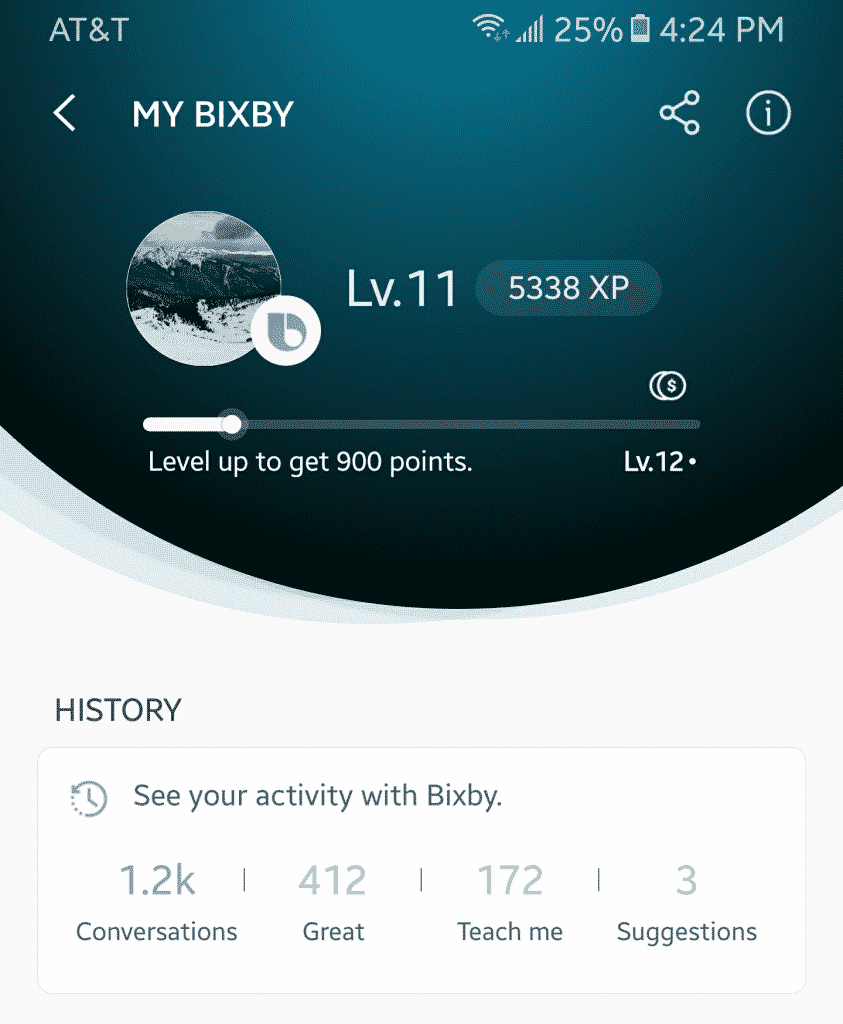
Samsung en realidad sobornó a los usuarios para que usaran el servicio Bixby en primer lugar. Estos esfuerzos de gamificación, llamados My Bixby Points, recompensaron a los usuarios con puntos por progresar en el uso de Bixby Voice para hacer las cosas.
Estos puntos se pueden canjear por fondos del teléfono o incluso por puntos Samsung Pay, que se pueden usar para obtener descuentos o participaciones en concursos para ganar más productos Samsung.
El sistema de puntos de Bixby fue cerrado en agosto de este año, probablemente porque Samsung se dio cuenta de que la gente estaba jugando con el sistema para acumular puntos fáciles. Aún así, ¿al menos la gente usaba Bixby?
Vista bixby
vista bixby es el nombre de Samsung para la identificación visual basada en aprendizaje automático que hemos visto antes con Lente de Google y Alimentación de Amazon (que ahora está integrado en la aplicación de Amazon).
Anteriormente, solo estaba alojado en la aplicación Bixby Home. En el S9 y S9 Plus, vive en la cámara, al igual que la lente de Google. Esto significa que cualquier cosa a la que apunte su cámara se puede analizar para investigar. En el Note 9, también se puede llamar desde el S-pen.
El S9 también puede intentar determinar el contenido calórico del alimento al que lo apunta. Quizás el uso más útil de Bixby Vision es la traducción de texto en tiempo real, compatible con varios idiomas.
Si te maquillas, puedes usar Bixby Vision para probar diferentes productos de Sephora y obtener enlaces para comprar todo lo que te gusta. También puede conectarse a Foursquare para identificar puntos de referencia y lugares de interés a su alrededor.
Ir de compras le permite apuntar la cámara a zapatos, ropa u otros artículos, y Bixby buscará una variedad de grandes minoristas en línea como Amazon y Nordstrom. Incluso escanea botellas de vino y extrae datos más interesantes de la base de datos de Vivino.
Esa es una lista bastante impresionante de posibles usos, le falta un poco de ejecución. Al igual que Bixby, Samsung todavía está aprendiendo.
Recordatorios para todo
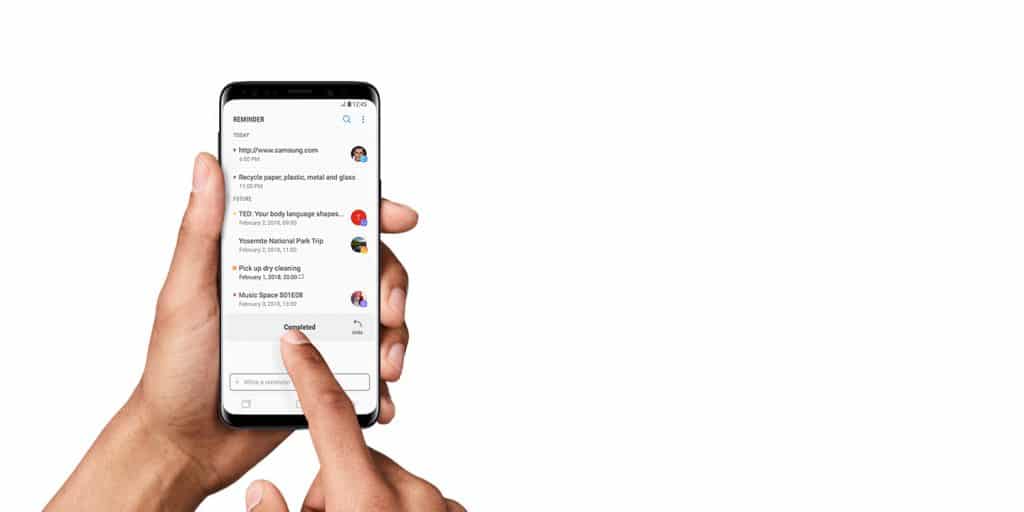
de bixby función de devolución de llamada Está muy bien hecho. Está integrado en todas las aplicaciones nativas del Galaxy S9 y te permite crear recordatorios multimedia, adjuntar videos, sitios web, fotos o mensajes; lo que creas que te ayudará a refrescar la memoria en el momento adecuado.
Los recordatorios se pueden configurar en momentos específicos o incluso grabar en una ubicación específica para que nunca más olvide los huevos en la tienda.
comandos legales
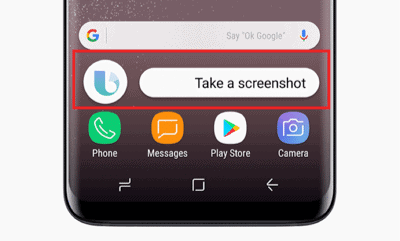
Usa Bixby para convertir notas en texto: Bixby Vision puede extraer texto de cualquier cosa a la que apunte, por lo que no tiene que volver a escribir todo lo que desea guardar. Abra su cámara y presione el botón Visión mientras la cámara enfoca las palabras. entonces presione Texto y Extraer. Esto muestra texto editable que se puede guardar o compartir.
Encuentra fotos fácilmente: Odio desplazarme por mi aplicación Fotos tratando de encontrar esa foto que tomé en un día y lugar olvidados hace mucho tiempo. Bixby puede ponértelo fácil, solo pide "Buscar todas las fotos de mascotas" o "Buscar todas las fotos tomadas en Washington, DC".
Tomar capturas de pantalla: Tomo un montón de capturas de pantalla para el trabajo, así que esto es muy útil. Solo pide "Bixby, toma una captura de pantalla" para obtener una. No funcionará en aplicaciones que bloquean la función de captura de pantalla, como aplicaciones bancarias o administradores de contraseñas.
Para cuando estés aburrido: Bixby tiene reacciones divertidas a ciertas frases clave. ¿Quién dijo que los ingenieros no tienen sentido del humor? Prueba una de estas listas si necesitas reírte:
- “Rape para mí.
- "Cuéntame un chiste."
- "Beatbox para mí".
- "Yo te amo."
- "Está bien Google."
Listo para dominar el hogar inteligente
Si eres parte de la multitud que desactiva automáticamente Bixby, probablemente quieras evitar Otros productos Samsung. Todo, desde el refrigerador Family Hub hasta los televisores Samsung y las lavadoras. hay incluso un SDK en el que está trabajando Samsung para que otros desarrolladores puedan poner Bixby 2.0 en sus propias aplicaciones.
rumbo a la Wall Street Journal A principios de este año, el jefe de dispositivos de consumo de Samsung, Kim Hyun-suk, dijo que todos los productos de Samsung tendrán conectividad a Internet y Bixby para 2020.
Ahora todo está bien con el deseo de Samsung de crear un ecosistema legítimo para el funcionamiento de Bixby, administrado con la aplicación SmartThings: pero funcionará bien con otros? Actualmente, necesita un dispositivo Samsung para usar Bixby. ¿Llegará un APK independiente a Google Play Store?
Si Samsung se toma en serio la idea de tener un hogar con Bixby, podría hacerlo bien aprendiendo de otros asistentes de voz. El Asistente de Google está en todas partes ahora, al igual que Alexa de Amazon.
Incluso puedes usar Alexa para controlar tu Xbox One, lo que demuestra que dos asistentes pueden jugar bien en el mismo dispositivo.
Para lograr que más personas usen su asistente de inteligencia artificial, parece que el truco es permitir que las personas lo usen en los dispositivos que ya tienen. A los consumidores les encanta la elección, bloquearlos solo en sus dispositivos solo perjudica el resultado final.
Si quieres conocer otros artículos parecidos a El asistente Bixby de Samsung no desaparece: así es como se usa puedes visitar la categoría Informática.

TE PUEDE INTERESAR